Nếu bạn không tìm kiếm được cách chuyển dữ liệu trong Excel cách dễ dàng, thì bạn có thể sử dụng hàm Transpose để chuyển đổi các cột thành hàng trong bảng Excel của bạn và ngược lại.
1. Chuyển dữ liệu trong Excel bằng hàm Transpose
Như tên gọi của nó, hàm Transpose được thiết kế đặc biệt để chuyển dữ liệu trong Excel. Nếu bạn không có nhiều kinh nghiệm với các công thức Excel nói chung, và các hàm Array nói riêng, hãy đảm bảo bạn tuân thủ đúng theo các bước dưới đây.
Trong ví dụ này, chúng ta sẽ chuyển đổi một bảng liệt kê các tiểu bang Hoa Kỳ theo dân số:
Trước hết, bạn cần phải xác định chính xác số hàng và cột trong bảng của bạn. Bảng mẫu của chúng ta có 7 cột và 6 hàng, bao gồm tiêu đề. Hãy ghi nhớ những con số này, và chúng ta hãy bắt đầu chuyển các hàng.
- Đếm các ô mà bạn muốn chuyển đổi. Trong trường hợp của chúng ta là 7 cột và 6 hàng.
- Chọn một phạm vi trống. Vì hàm TRANSPOSE chuyển hướng dọc và ngang của một dải ô đã chọn, bạn cần phải chọn một vùng có cùng số hàng và cột như bảng nguồn của bạn. Trong ví dụ này, chúng ta đang chọn 6 cột và 7 hàng.
- Nhấn F2 để vào chế độ chỉnh sửa.
- Viết hàm TRANSPOSE và nhập dải dữ liệu mà bạn muốn chuyển đổi trong ngoặc đơn: = TRANSPOSE (array). Trong trường hợp của này, chúng ta nhập =TRANSPOSE($ A$ 1:$ G$ 6).
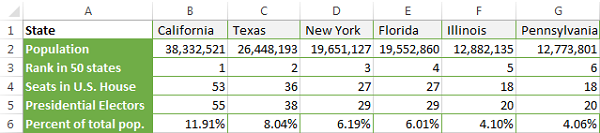
Chuyển dữ liệu trong Excel bằng hàm Transpose
2. Lưu ý khi chuyển dữ liệu trong Excel bằng hàm Transpose
- Nhấn Ctrl + Shift + Enter.
Lưu ý: Bạn cần nhấn Ctrl + Shift + Enter vì đây là một công thức mảng, nhấn Enter nó sẽ không hoạt động.
Đã xong! Dữ liệu của chúng ta được chuyển đổi và chúng ta có 7 cột được thay đổi thành 6 cột, chính xác như chúng ta muốn:
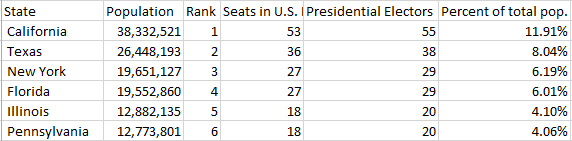
Lưu ý khi Chuyển dữ liệu trong Excel bằng hàm Transpose
3. Ưu điểm khi chuyển dữ liệu trong Excel bằng hàm Transpose
Lợi ích chính của việc sử dụng hàm TRANSPOSE là bảng được chuyển giữ lại kết nối với bảng nguồn và bất cứ khi nào bạn thay đổi dữ liệu nguồn, bảng chuyển tiếp cũng sẽ thay đổi theo.
4. Điểm yếu khi chuyển dữ liệu trong Excel bằng hàm Transpose
- Định dạng bảng ban đầu không được lưu trong bảng chuyển đổi, như bạn thấy trong ảnh chụp màn hình ở trên.
- Nếu có bất kỳ ô trống nào trong bảng nguốn, các ô được chuyển sẽ chứa giá trị 0 thay thế.
- Bạn không thể chỉnh sửa bất kỳ ô nào trong bảng được chuyển đổi bởi vì hàm TRANSPOSE phụ thuộc rất nhiều vào dữ liệu nguồn. Nếu bạn cố gắng thay đổi giá trị của ô, Excel sẽ báo lỗi “You cannot change part of an array” [Bạn không thể thay đổi một phần của mảng].
Thêm vào đó, dù hàm TRANSPOSE tốt và dễ sử dụng, nhưng chắc chắn nó thiếu tính linh hoạt và do đó có thể không phải là cách tốt nhất để sử dụng trong nhiều tình huống.
Bài viết liên quan



